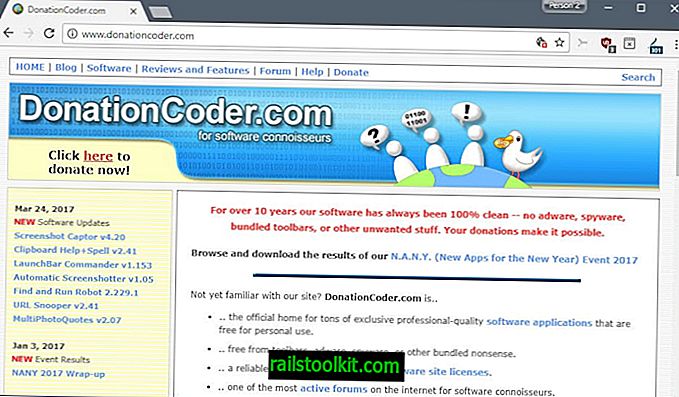Om ditt universitet eller skola delar ut inspelningar av föreläsningar till sina studenter efter lektionen, eller om du spelar in dessa föreläsningar själv, eller om du gillar att titta på videohandledning, kan du dra nytta av följande tips. Jag talade om detta tidigare när jag förklarade hur du kan påskynda videor på YouTube för att gå igenom dem snabbare utan att stöta på några förståelseproblem.
När det gäller VLC Media Player är teorin exakt densamma. Istället för att spela upp videon i realtid, som avbildas med en hastighet på 1, 0, tittar du på videon något snabbare. Tanken här är att du kan titta på videon på detta sätt på kortare tid så att du kan få mer gjort under dagen. Att spela en video på 1, 30 till exempel snabbar upp den med 30% och minskar den tid du spenderar på att titta på den från början till slut också med 30%.
Det finns naturligtvis begränsningar för detta. Du kan inte bara ställa in en video till 4.0x eller något galen som det här eftersom du inte förstår ett ord längre. Metodens effektivitet beror mycket på din inlärningstil också och materialet som diskuteras i videon. Om materialen är komplexa, eller om du har svårt att koncentrera dig, kanske du vill överväga att bromsa ner videon istället för att påskynda den. Om det bara är en upprepning av det du redan vet, eller om det som lärs, demonstreras eller diskuteras inte är alltför komplicerat, är det snabbare att göra videon snabbare.
Påskynda videor i VLC

VLC Media Player kan påskynda valfri video som du laddar i spelarens gränssnitt. För att göra det väljer du Uppspelning> Hastighet efter att videon laddats i spelaren. Jag föreslår att du trycker på pausknappen direkt efter det innan du börjar ändra uppspelningshastigheten.
Här hittar du fem alternativ för att ändra uppspelningshastigheten för videor i mediaspelaren:
- Snabbare - Ökar uppspelningshastigheten med 0, 40x
- Snabbare (fin) - Ökar hastigheten med 0, 10x
- Normal hastighet - Ställer in hastigheten tillbaka till 1, 0x
- Långsammare (fin) - Minskar videohastigheten med 0, 10x
- Långsammare - Minskar hastigheten på videon med 0, 40x
Mitt förslag, åtminstone till att börja med, är att använda det snabbare (fina) alternativet för att gradvis öka hastigheten tills du når en nivå som du inte är bekväm med längre. Jag tycker att 1, 3x eller 1, 4x fungerar bäst i de flesta fall men det beror också på videon som du tittar på.
SMPlayer-användare kan komma åt en liknande funktion med ett klick på Spela> Hastighet i spelargränssnittet. Här kan de fördubbla eller halvera hastigheten, eller öka eller minska hastigheten i steg med 1% eller 4%.De flesta mediaspelare bör ha en liknande inbyggd funktion som du kan använda.